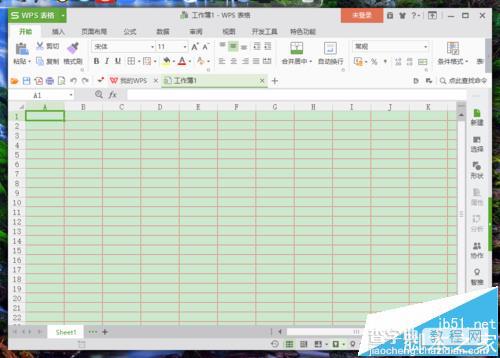WPS表格中怎么设置网格线颜色?
发布时间:2017-01-05 来源:查字典编辑
摘要:WPS表格的网格线颜色怎么更改?Wps表格中,需要将网格线中的颜色设置为自己喜欢的颜色应该怎么做呢?一起来了解下吧!1、在计算机桌面的Wps...
WPS表格的网格线颜色怎么更改?Wps表格中,需要将网格线中的颜色设置为自己喜欢的颜色应该怎么做呢?一起来了解下吧!
1、在计算机桌面的Wps表格图标上双击鼠标左键,将其打开运行。如图所示;
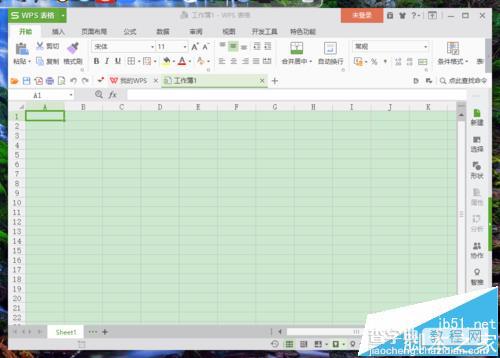
2、在打开的Wps表格程序窗口,依次点击“Wps表格”-->“选项”命令选项。如图所示;
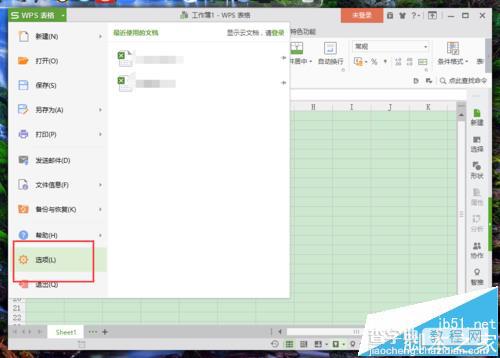
3、点击“选项”命令选项后,这个时候会打开Wps表格“选项”对话框。如图所示;
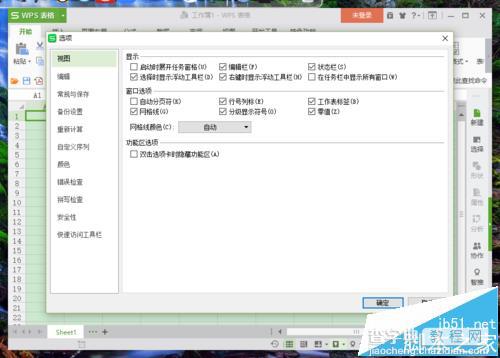
4、在Wps表格选项对话框中,选择左侧窗格中的“视图”选项卡。如图所示;
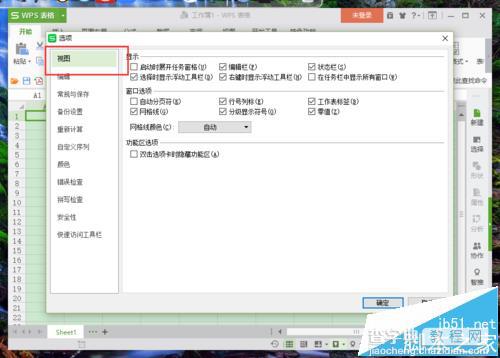
5、在视图选项卡中,点击网格线颜色的下拉按钮,在弹出的颜色选项框中,选择一个颜色。最后点击“确定”按钮。如图所示;
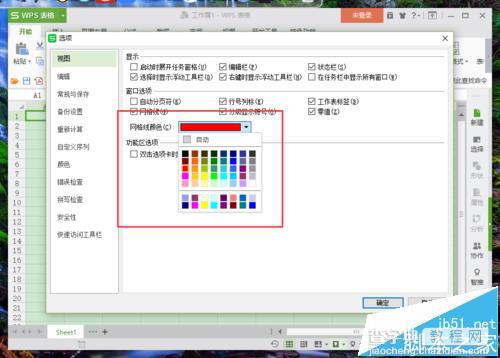
6、设置好以后,返回到Wps表格中,可以看到改变网格线颜色后的效果。如图所示;